Vaše připojení není chráněno v Google Chrome
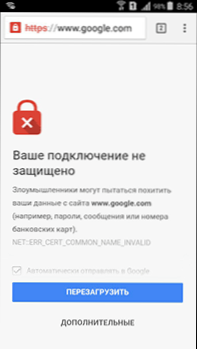
- 1631
- 132
- Ing. Felix Musil
Jednou z chyb, s nimiž se lze setkat při používání chromu v systému Windows nebo na Androidu, je chybová zpráva Err_cert_common_name_invalid nebo Err_cert_authority_invalid „Vaše připojení není chráněno“ vysvětlením skutečnosti, že útočníci se mohou pokusit unést vaše data z webu (například hesla, zprávy nebo čísla bankovních karet). K tomu může dojít jednoduše „bez důvodu“, někdy při připojení k jiné síti Wi-Fi (nebo pomocí jiného připojení k internetu) nebo při pokusu o otevření jednoho konkrétního webu.
V těchto pokynech - nejúčinnější způsoby, jak opravit chybu „vaše připojení není chráněno“ v Google Chrome v systému Windows nebo na zařízení Android, s vysokou pravděpodobností, jedna z těchto možností vám bude moci pomoci. Podobnou chybu nelze nastavit bezpečné připojení v prohlížeči Yandex.
Poznámka: Pokud jste obdrželi tuto chybovou zprávu, připojení k jakémukoli veřejnému přístupovému bodu Wi-Fi (v metru, kavárně, nákupním centru, letišti atd.D.), nejprve zkuste jít na libovolný web s HTTP (bez šifrování, například na mém). Možná, že při připojení k tomuto přístupovému bodu je vyžadován „vchod“ a poté při vstupu na web bez HTTPS bude implementován, po kterém bude již možné používat weby s HTTPS (Mail, Social. Sítě atd.).
Zkontrolujte, zda dojde k chybě v režimu Incognito
Bez ohledu na to, zda se objevila chyba err_cert_common_nam_invalid (err_cert_authority_invalid) v systému Windows nebo na Androidu, zkuste otevřít nové okno v režimu Incorus (taková položka je v nabídce Google Chrome) Obvyklý režim. Chybová zpráva.
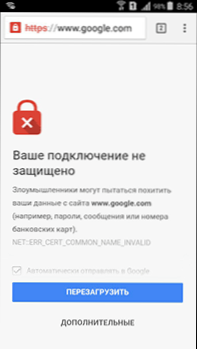
Pokud se otevře a vše funguje, zkuste následující možnosti:
- Ve Windows - nejprve vypněte vše (včetně těch, kterým důvěřujete) expanzi v chromu (nabídka - další nástroje - rozšíření) a restartujte prohlížeč (pokud to funguje, můžete zjistit, která rozšíření způsobilo problém, včetně nich na a na a čas). Pokud to nepomohlo, zkuste resetovat prohlížeč (Nastavení - Zobrazit další nastavení - tlačítko „Resetování nastavení“ v dolní části stránky).

- V Chrome On Android - Přejděte do nastavení Android - aplikace, vyberte Google Chrome - úložiště (pokud je taková položka) a klikněte na tlačítko „Umístěte“ a „Clean Cache“. Poté zkontrolujte, zda byl problém vyřešen.

Nejčastěji, po popsaných akcích již neuvidíte zprávy, že vaše připojení není chráněno, ale pokud se nic nezměnilo, zkusíme následující metody.
datum a čas
Dříve byla nejčastější příčinou uvažované chyby nesprávně zobrazeno datum a čas v počítači (například pokud máte čas v počítači a není zde synchronizace s internetem). Nyní však Google Chrome vydává samostatnou chybu „Hodiny Leaves“ (err_cert_date_invalid).

Nicméně jen pro případ, že se zkontrolujte korespondenci data a času ve vašem zařízení se skutečným datem a časem, s ohledem na vaše časové pásmo a pokud se liší, opravte nebo zahrnují do parametrů automatické nastavení data a času (souvisí stejně s Windows a Android).
Další důvody chyby „Vaše připojení není chráněno“
Několik dalších důvodů a způsobů řešení v případě takové chyby při pokusu o otevření webu v Chrome.
- Váš antivirový nebo firewall s přepnutým skenováním SSL nebo ochranou protokolu HTTPS. Zkuste je úplně vypnout a zkontrolovat, zda to problém opravil, nebo najdete tuto možnost v parametrech antivirové sítě a deaktivovat ji.
- Příčinou takové chyby mohou být starověká okna, pro která nebyla nainstalována pro aktualizace bezpečnosti od společnosti Microsoft. Měli byste se pokusit nainstalovat aktualizace systému.
- Další metoda, která někdy pomáhá opravit chybu v systému Windows 10, 8 a Windows 7: Klikněte na myši pravým tlačítkem na ikonu připojení - sítě sítí a celkový přístup - změňte další parametry celkového přístupu (vlevo) - Vypněte detekci sítě a obecný přístup pro aktuální profilové sítě a v části „All Network“ zapněte 128bitové šifrování a „Povolte běžný přístup s ochranou hesla“.
- Pokud se chyba objeví pouze na jednom webu, zatímco k jejímu otevření použijete záložku, zkuste najít web prostřednictvím vyhledávače a přejděte k němu prostřednictvím výsledku vyhledávání.
- Pokud se chyba objeví pouze na jednom místě při přístupu k protokolu HTTPS, ale na všech počítačích a mobilních zařízeních, i když jsou připojeny k různým sítím (například Android - 3G nebo LTE a notebook - od Wi -fi), pak, pak S největší pravděpodobností problému je z webu, zbývá počkat, až to napraví.
- Teoreticky mohou na počítači existovat škodlivé programy nebo viry. Stojí za to zkontrolovat počítač se speciálními prostředky pro odstranění malwaru, podívejte se na obsah souboru hostitelů, také doporučuji podívat se na „Ovládací panel“ - „Vlastnosti prohlížeče“ - „Připojení“ - tlačítko „Nastavení sítě“ a odstranit všechny značky, pokud tam stojí.
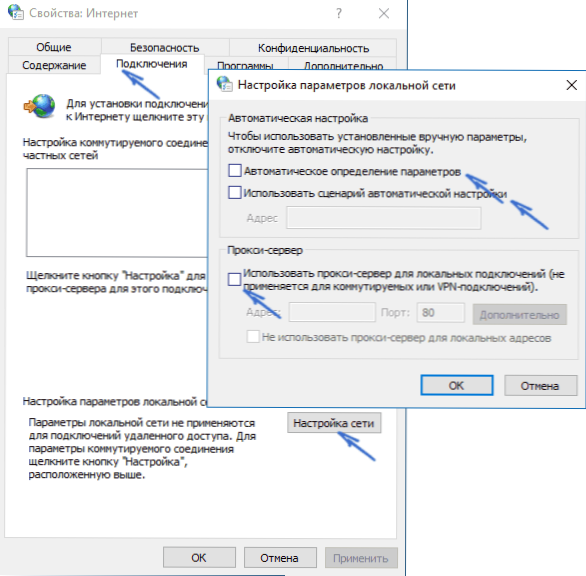
- Podívejte se také na vlastnosti vašeho připojení k internetu, zejména protokol IPv4 (zpravidla je nainstalována „Připojte se k DNS automaticky“. Zkuste ručně nastavit DNS 8.8.8.8 a 8.8.4.4). Zkuste také vyčistit mezipaměť DNS (spusťte příkazový řádek jménem správce, zadejte Ipconfig /flushdns
- V Chrome pro Android můžete také vyzkoušet tuto možnost: Přejděte na nastavení - bezpečnost a v části „Counter Counterment“ „Klikněte na„ Čisté účty “.
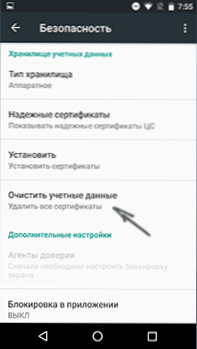
A konečně, pokud žádná z navrhovaných metod nepomůže, zkuste odstranit Google Chrome z počítače (přes ovládací panel - programy a komponenty) a poté jej znovu nainstalovat na počítač.
Pokud to nepomohlo, a to, zanechte komentář a pokud je to možné, popište, jaké vzorce byly vidět nebo po kterém se chyba „vaše připojení není chráněno“ se začala objevovat. Také, pokud dojde k chybě pouze při připojení k určité síti, pak existuje pravděpodobnost, že tato síť je opravdu nebezpečná a nějakým způsobem manipuluje s bezpečnostními certifikáty, o kterých se vás Google Chrome snaží varovat.
Navíc (pro Windows): Tato metoda je nežádoucí a potenciálně nebezpečná, ale můžete začít Google Chrome s parametrem
--Ignorovat-certikální terénníAby nevydával zprávy o chybových certifikátech bezpečnosti stránek. Tento parametr můžete například přidat do parametrů štítu prohlížeče.
- « Vstoupili jste do systému s dočasným profilem v systému Windows
- Jak přidat souhrn pohodlí do ISO Windows 7 »

